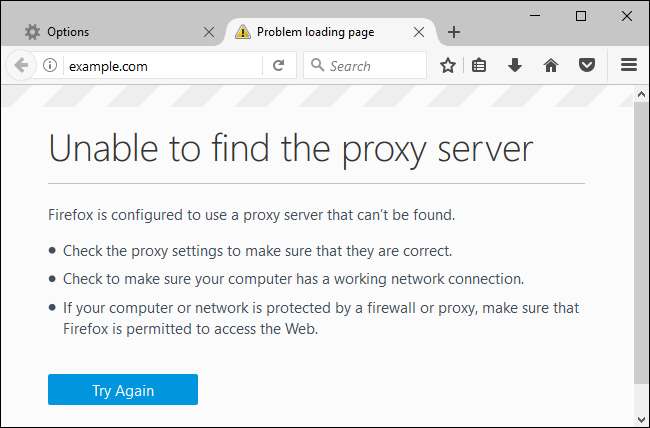Si desea enviar el tráfico de su navegador web, y solamente el tráfico de su navegador: a través de un proxy, Mozilla Firefox es una excelente opción. Utiliza la configuración de proxy de todo el sistema de forma predeterminada, pero puede configurar configuraciones de proxy separadas solo para Firefox.
RELACIONADO: ¿Cuál es la diferencia entre una VPN y un proxy?
Por lo general, usará un proxy si su escuela o trabajo se lo proporciona. También puede utilizar un proxy para ocultar su dirección IP o acceder a sitios web geobloqueados que no están disponibles en su país, pero recomendamos una VPN para eso en su lugar . Si necesita configurar un proxy para la escuela o el trabajo, obtenga las credenciales necesarias y siga leyendo.
Firefox es único aquí porque Chrome, Edge e Internet Explorer no le permiten configurar un servidor proxy personalizado. Solo usan la configuración de proxy de todo el sistema. Con Firefox, puede enrutar solo parte del tráfico web a través del proxy sin usarlo para todas las aplicaciones de su sistema.
Para acceder a la configuración de proxy en Mozilla Firefox, haga clic en el menú de Firefox y vaya a Opciones.
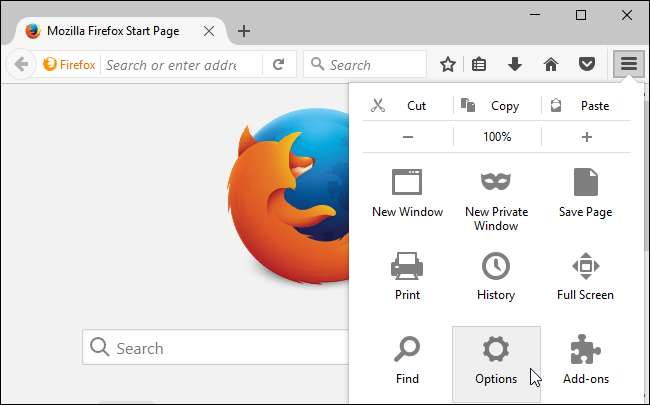
Haga clic en el icono "Avanzado" en el lado izquierdo de la ventana de Preferencias, haga clic en la pestaña "Red" en la parte superior de la ventana, y luego haga clic en el botón "Configuración" en Conexión.
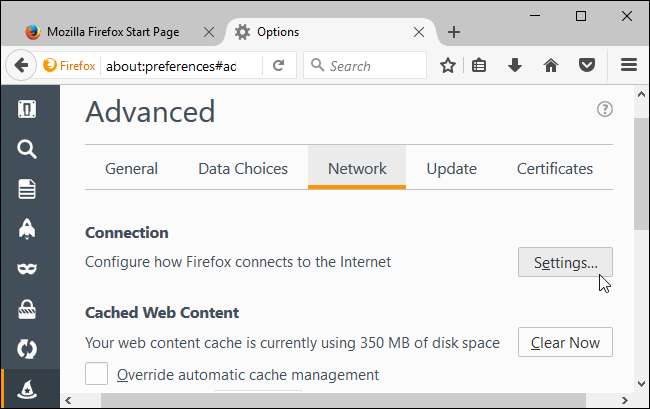
Puede seleccionar cuatro opciones de proxy diferentes aquí. De forma predeterminada, Firefox está configurado para "Usar configuración de proxy del sistema".
- Sin proxy : Firefox no utilizará un servidor proxy, incluso si hay uno configurado en la configuración de proxy de todo el sistema.
- Detectar automáticamente la configuración del proxy para esta red : Firefox utilizará el protocolo de detección automática de proxy web, también conocido como WPAD, para detectar el proxy adecuado para su red. Esta función a veces se usa solo en redes comerciales y educativas para proporcionar automáticamente la configuración de proxy necesaria a todas las PC en una red.
- Usar la configuración del proxy del sistema : Firefox sigue la configuración de proxy que haya configurado en la configuración de su sistema. Si no tiene configurado un proxy para todo el sistema, Firefox no usará un proxy.
- Configuración de proxy manual : Firefox te permite establecer manualmente configuraciones de proxy personalizadas que solo se usarán para Firefox.
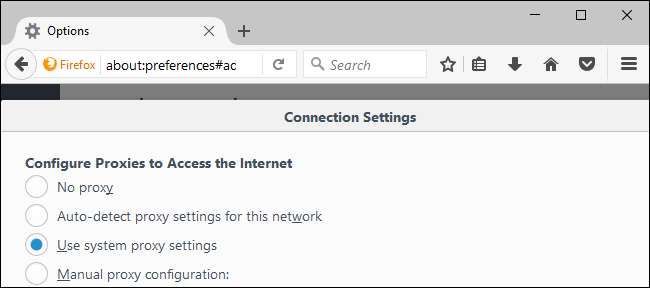
Si selecciona "Configuración manual de proxy", deberá ingresar la configuración de su servidor proxy en los cuadros aquí. Su proveedor de servicios proxy, o empleador, si lo proporciona su empleador, podrá proporcionarle la configuración que necesita.
Ingrese la dirección del servidor proxy que desea utilizar para las conexiones de navegación HTTP normales y no cifradas en el cuadro "Proxy HTTP". También deberá ingresar el puerto que utiliza el servidor proxy en el cuadro "Puerto".
Por lo general, querrá hacer clic en la opción "Usar el servidor proxy para todos los protocolos". Firefox también utilizará su servidor proxy HTTP para Conexiones HTTPS cifradas con SSL y conexiones de Protocolo de transferencia de archivos (FTP).
Desmarque esta casilla si desea ingresar servidores proxy separados para conexiones HTTP, HTTPS y FTP. Esto no es común.
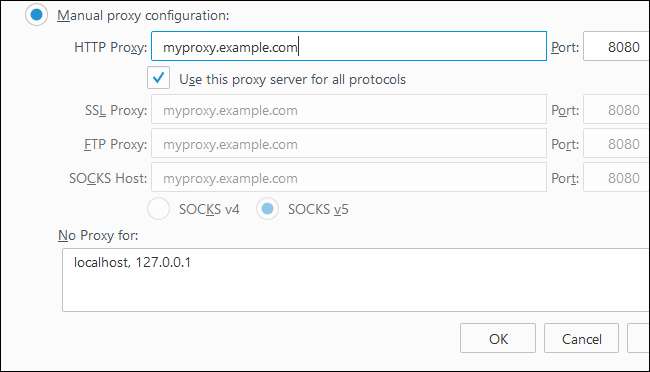
Si está configurando un proxy SOCKS, deje vacíos los cuadros Proxy HTTP, Proxy SSL y Proxy FTP. Ingrese la dirección del proxy SOCKS en el "Host de SOCKS" y su puerto en el cuadro "Puerto".
RELACIONADO: Cómo utilizar el túnel SSH para acceder a servidores restringidos y navegar de forma segura
Cuando esté alojando un proxy SOCKS en su PC local, deberá ingresar
127.0.0.1
y el puerto en el que escucha el proxy SOCKS. Por ejemplo, deberá hacer esto si
crear un túnel SSH mediante el reenvío de puertos dinámico
y desea enviar su tráfico de navegación a través de él. Firefox enviará su actividad de navegación a través del servidor proxy que se ejecuta en su computadora local.
De forma predeterminada, Firefox usa SOCKS v5 para la conexión. Seleccione SOCKS v4 si su proxy SOCKS usa el estándar anterior. Si no está seguro, deje la opción configurada en SOCKS v5.

Firefox también le permite proporcionar una lista de direcciones para las que omitirá el proxy. Ingrese estos en el cuadro "Sin proxy para". Por defecto, la lista aquí incluye
localhost
y
127.0.0.1
. Ambas direcciones apuntan a su propia PC local. Cuando intentas acceder a un servidor web que se ejecuta en tu PC, Firefox accederá directamente a él en lugar de intentar acceder a las direcciones a través del proxy.
Puede agregar otros nombres de dominio y direcciones IP a esta lista. Simplemente separe cada dirección de la lista con una coma seguida de un espacio. Por ejemplo, si desea que Firefox acceda a howtogeek.com directamente en lugar de acceder a howtogeek.com a través del proxy, debe agregar
howtogeek.com
al final de la lista así:
localhost, 127.0.0.1, howtogeek.com
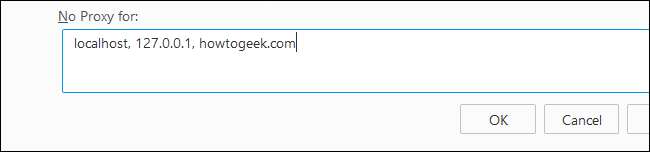
Si Firefox no puede acceder al servidor proxy que configura, por ejemplo, si el servidor proxy está inactivo, si su conexión a Internet está inactiva o si ingresó los detalles incorrectamente, verá el mensaje "No se puede encontrar el servidor proxy". mensaje de error cuando intenta acceder a un sitio web.
Deberá volver a la configuración del servidor proxy de Firefox y deshabilitar el proxy o corregir la configuración del proxy para navegar por la web.